- Blog
- Så här gör du
- SRT-filer: Bästa sätten att öppna .srt på Mac
SRT-filer: Bästa sätten att öppna .srt på Mac

Det finns många olika sätt att öppna SRT-filer på macOS, allt från mediespelare till konverterare. För att göra ditt val enklare har vi tillhandahållit detaljer om svårighetsgraden och genomförbarheten för varje metod, samt även viss information om formatet i sig.
Användarscenario:
Jag försökte lägga till en undertextfil (.srt) till QT Player medan jag spelade upp en video. Men det visas inte undertextfilen och jag kan inte heller lägga till den. Jag har min video med respektive undertext (.srt) fil i samma mapp. Men det upptäcker inte den befintliga undertextfilen.— Apple Support Community
Vad är SRT? Undertextformatet
SRT-filer kan genereras på två sätt: antingen automatiskt, genom SubRip, eller manuellt – eftersom du kan öppna .srt-filer i en textredigerare. De är helt mänskligt läsbara. En SRT-fil består av tidsstämplar och textinnehåll för undertexter. Trots att dessa filer kan skapas manuellt är subtitlingsprogramvara mycket lättare att använda. På grund av SRT:s enkelhet kan mediespelare vanligtvis öppna detta format. Det kräver dock fortfarande specifika inställningar för att få ut det mesta av det.
Elmedia Player med SRT-stöd
Elmedia Player kan hantera SRT-videoformatet och mer – det låter användarna justera deras färg, teckensnittsstorlek och placering på skärmen. Du kan förvänta dig fullständig kompatibilitet med .srt, .ass och .smil. Med Elmedia kan du växla mellan inbäddade undertextspår eller använda SRT-filer från din hårddisk. Om undertexterna är osynkroniserade kan du manuellt ställa in undertextfördröjningen för att kompensera för det. Undertextspår kan laddas automatiskt baserat på filnamn eller automatiskt hittas på OpenSubtitles.
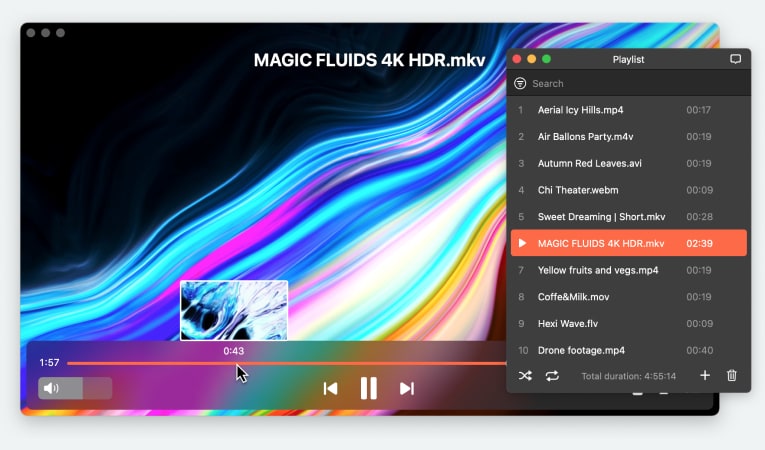
Liknande alternativ finns för video och ljud – du kommer troligtvis att hitta videotunern, ljudutjämnaren och ljudfördröjningsjusteringen användbara. Dessutom inkluderar Elmedia Player PRO DLNA, AirPlay och Chromecast-streaming, med live-transkodering, om formatet inte stöds av mottagaren.
Hur man öppnar SRT-fil på Mac med Elmedia
1. Starta Elmedia Player och öppna motsvarande videofil.
2. Gå till “Undertexter > Lägg till från fil… i menyraden.
3. Välj .srt-filen.
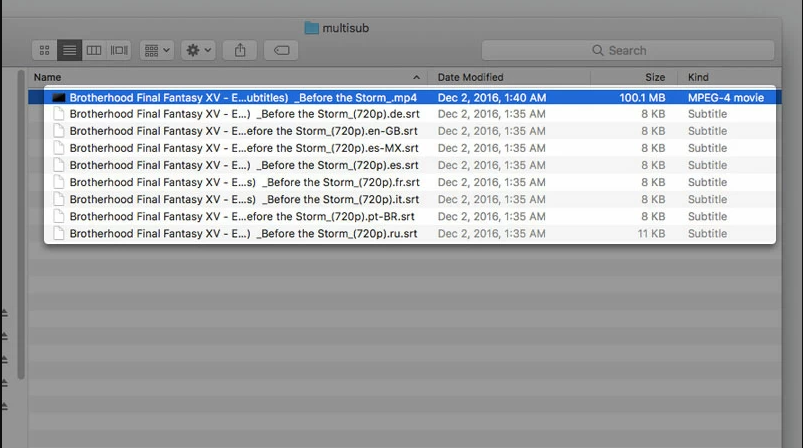
4. Spåret kan nu väljas under Undertexter.
VLC Media Player
VLC öppnar SRT-filer utan problem. Denna spelare är ganska flexibel när det gäller anpassning av undertexter. Standardalternativen är tillgängliga – färg, teckensnitt, plats och storlek. Det finns också automatisk öppning av undertexter baserat på filnamn, men ingen online-sökning.
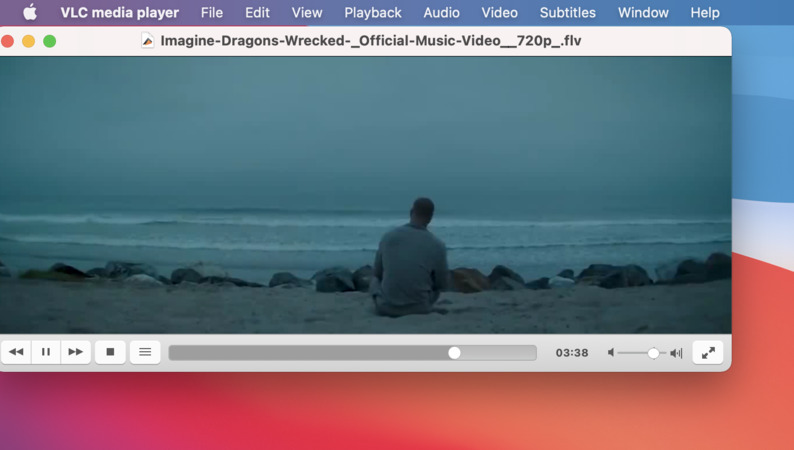
Det finns andra anledningar att välja VLC – som dess öppen källkod-natur och den stora mängden alternativ tillgängliga för användare. Alla funktioner är tillgängliga gratis direkt från början, men de är inte lika raffinerade som de du kan hitta i kommersiella appar.
Hur man använder SRT-fil i VLC
1. Öppna VLC och dra din video till spellistan.
2. Klicka på “Subtitle > Add Subtitle File…”, och leta sedan upp filen.
3. Du kan också välja det tillagda spåret från undermenyn “Undertext”.
Online SRT Visare
Clideo
Vissa onlinetjänster, som Clideo, låter dig faktiskt se videor med externa .srt-undertexter. Spelaren är mycket grundläggande och inte särskilt bekväm, eftersom den var avsedd endast för att redigera och läsa SRT-filer. Det finns nästan inga uppspelningskontroller, bara Spela/Paus och tidslinjen. Men ändå fungerar det, och du behöver inte ladda ner något! Ladda upp din video, välj ”Lägg till SRT”, så spelas videon med undertexter i det övre vänstra hörnet. Det finns ingen fullskärmsknapp, men om du zoomar in tillräckligt mycket kommer spelarens ruta automatiskt att passa din visningsyta.
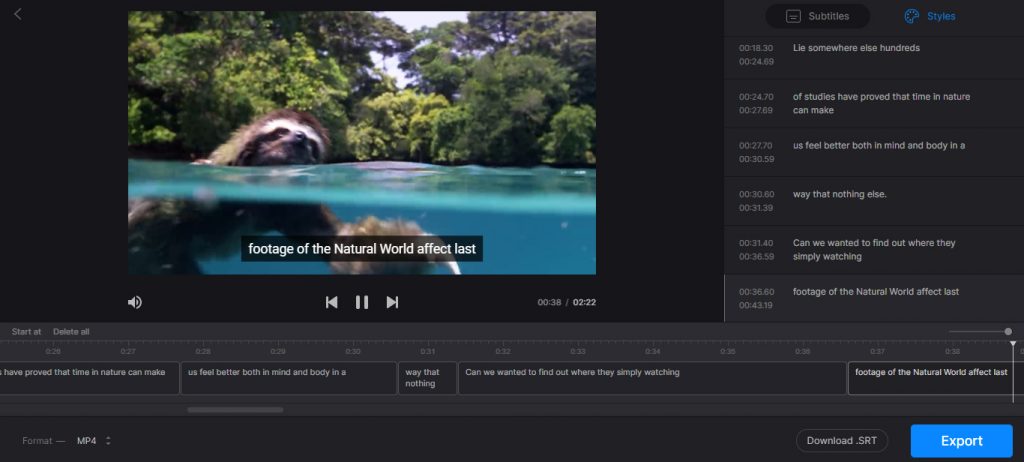
SRT-omvandlare
I vissa fall kan du behöva konvertera SRT till ett annat undertextformat – förmodligen av kompatibilitetsskäl. Och även om en .srt kan skapas i en textredigerare, kan detsamma inte sägas om andra filtyper. Appar som SRT Converter hjälper – de kan läsa och koda ett stort urval av format. Vi skulle dock föreslå att du håller en kopia av den ursprungliga .srt säkerhetskopierad, även om allt fungerar och du får en ny undertextfil.
Varför kan du inte spela SRT-filer i QuickTime?
QuickTime har ett liknande format – .qt – men inget stöd för SRT. Troligtvis la Apple inte till SRT-kompatibilitet i QuickTime på grund av formatets GPL-licens, som faktiskt är ganska strikt, eller helt enkelt på grund av brist på tid och pengar. Formatet är tillräckligt enkelt för mänsklig förståelse, så det är osannolikt att det var för svårt att implementera. Det är lite sorgligt, eftersom .srt-kompatibilitet kunde göra QuickTime mycket mer användbart.
Slutsats
Även när vi överväger alla alternativa lösningar är det bästa bara att ha en SRT-kompatibel spelare, särskilt en som Elmedia Player – den låter dig anpassa undertexter, vilket gör dem potentiellt mycket mer läsbara, och dess andra funktioner är också praktiska för videovisning. Vi hoppas att du har lärt dig något nytt om verktyg som öppnar SRT, och att vår artikel har hjälpt till!
Vanliga frågor
Du kan hitta gratis undertexter för ett stort utbud av filmer och program på OpenSubtitles. Faktum är att Elmedia Player integrerar OpenSubtitle-sökning, så den kan automatiskt hitta och lägga till det nödvändiga spåret.
Standardvideoredigerare som Kdenlive inkluderar vanligtvis textningsfunktioner. Om du vill lägga till textning manuellt i en video i Kdenlive, dra den till projektfacket, sedan till tidslinjen, och använd Shift-S för att lägga till ett textblock. Textningsredigeraren öppnas automatiskt i det nedre högra hörnet. Du kan ändra storlek på blocken för att justera deras varaktighet. När du är klar exporterar du textningsfilen via “Projekt > Textningar”.
QuickTime stöder inte SRT, så du behöver konvertera det till .qt – det är också en textfil, men formaterad annorlunda. Du bör förmodligen använda en omvandlare.
